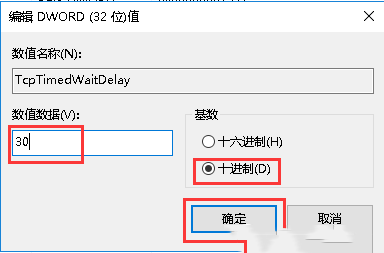Windows server 2016如何修改TIME_WAIT时间
Windows server 2016如何修改TIME_WAIT时间
在Windows server 2016系统下,有时通过netstat查看会有端口处于TIME_WAIT的状态,此时对应服务已关闭但是端口仍处于占用状态,直到TIME_WAIT预设时间到后才会释放端口,一旦有大量应用需求都处于TIME_WAIT会导致没有多余端口分配给新的应用,此时可以选择设置修改TIME_WAIT的时间,如何设置呢?
1.打开“运行”,输入regedit,点击“确定”,打开注册表编辑器
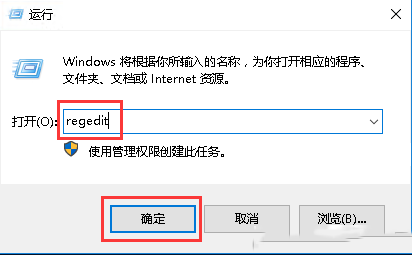
2.在注册表找到该目录
[HKEY_LOCAL_MACHINE\SYSTEM\CurrentControlSet\Services\Tcpip\Parameters],在右侧空白处右键新建“DWORD值”,命名为TcpTimedWaitDelay
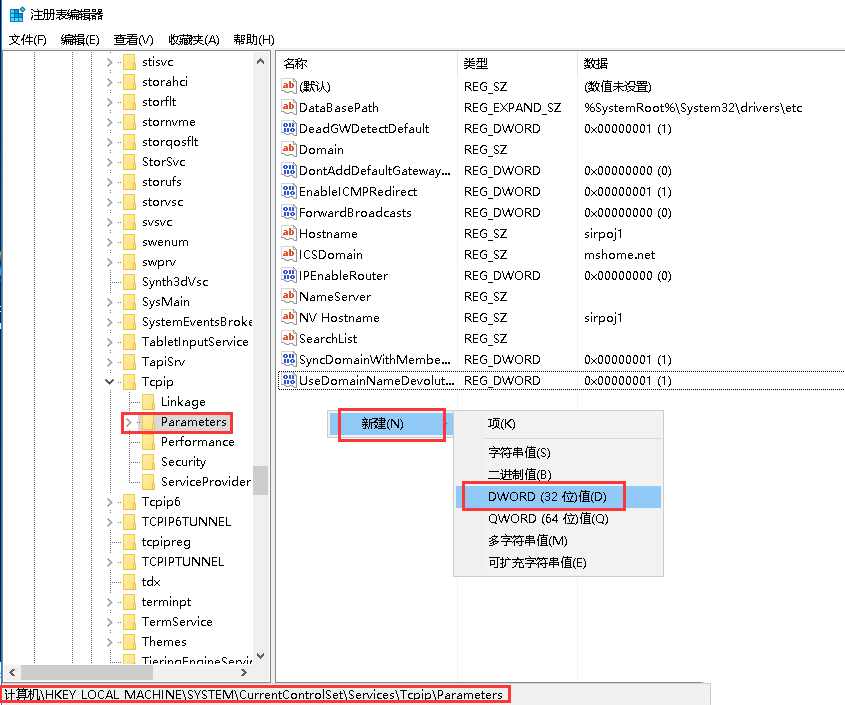
3.右键点击“TcpTimedWaitDelay”,选择“修改”
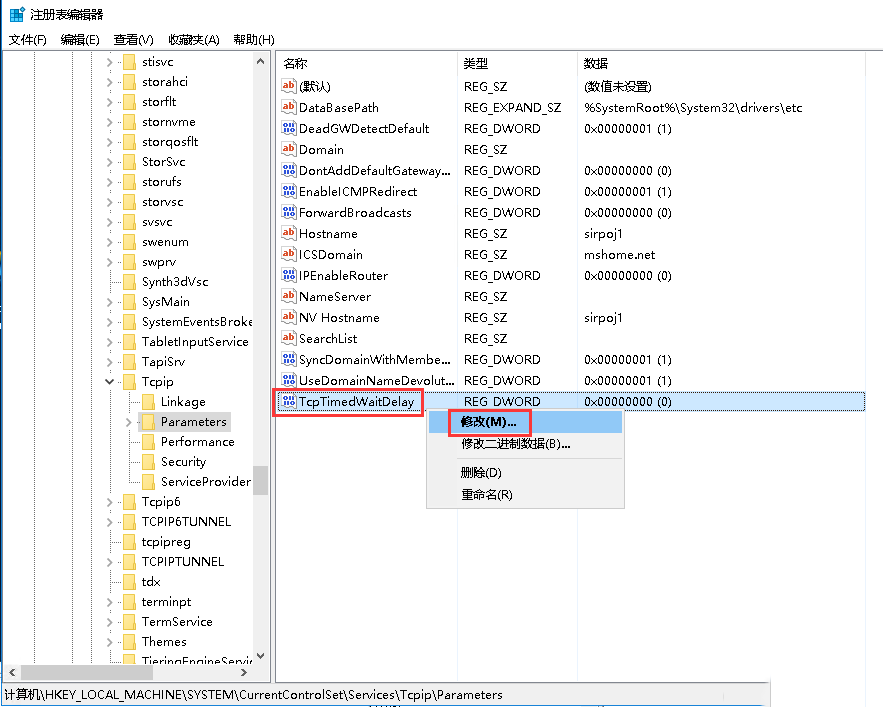
4.点击“十进制”,在数值设置为“30”。Windows默认TIME_WAIT是240秒,建议最小值设置为30秒。然后点击“确定”。修改后重启生效。